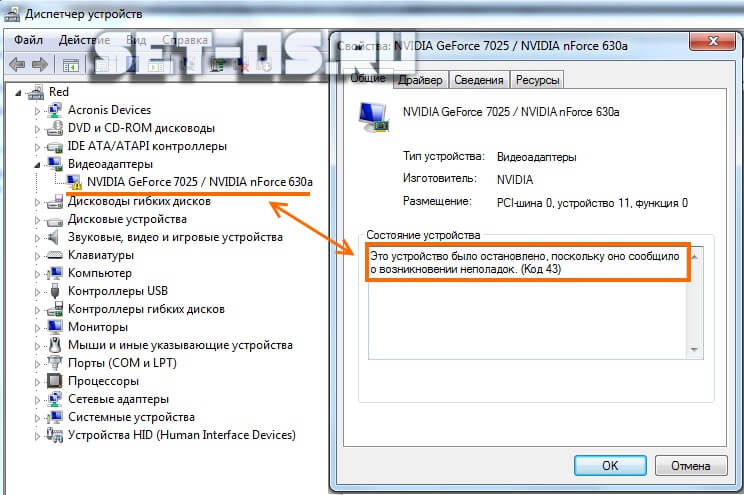Срок доставки товара в течении 1-3 дней !!!
|
|
Почему возникает ошибка 43 видеокарта NVIDIA в Windows 7? Причины и их устранение. Видеокарта ошибка 43
Ошибка 43 видеокарта nvidia windows 7
Приветствую, дорогие читатели.
Некоторые пользователи компьютера встречаются с ситуацией, когда по непонятным причинам видеочип перестает работать должным образом. Иногда это происходит после переустановки системы. В других случаях – просто при очередном включении устройства. При этом, если отправиться в «Диспетчер устройств», напротив интересующего нас элемента будет находиться восклицательный знак. И если отправиться в свойства, мы увидим сообщение, что появилась ошибка 43 видеокарта NVIDIA Windows 7. Такая проблема возникает при различных обстоятельствах. Далее я расскажу, как ее можно убрать.
Содержание статьи
Симптомы( к содержанию ↑ )
Подобная ситуация встречается часто. Когда она появляется, пользователи замечают сразу. Так, явно отличается работа устройства, особенно во время запуска игр. Можете пройти в «Пуск», а затем в «Панель управления». Нас интересует «Диспетчер устройств». Находим видеоадаптер, а затем вызываем на нем контекстное меню и «Свойства». Если видим описанный выше текст, пробуем справиться с проблемой.
Простое решение( к содержанию ↑ )
Что ж, далее описано, как исправить сложившуюся ситуацию. Для этого необходимо выполнить несколько шагов:
-
После обнаружения проблемы, первое, что нужно сделать – выключить устройство. Кроме того, необходимо его обесточить на несколько минут. Если это ноутбук – достаем батарею. Далее включаем и опять проверяем. Если не помогло, отправляемся дальше.
-
Иногда причиной может быть засоренность реестра. Устанавливаем программу по очистке системы – CCleaner. Запускаем утилиту и отправляемся в «Реестр». Далее анализируем нужную область и очищаем. Повторяем процедуру, пока ПО не перестанет находить «мусор». Перезапускаем аппарат. Если и это не помогло, переходим к следующему пункту.

-
Устанавливаем память:
1)Отправляемся в «Панель управления»;
2)Затем в «Система и безопасность»;

3)Открываем «Администрирование»;

4)Нас интересует «Конфигурация системы»;
5)Далее открываем «Загрузка». Нажимаем «Дополнительные параметры»;

6)Появится окно, в котором отмечаем пункт «Максимум памяти»;

7)Подтверждаем свои действия;
8)Перезапускаем устройство;
9)Проверяем. Если не помогло, отправляемся дальше;
-
Оперативная память:
1)Выключаем компьютер и открываем его.
2)Достаем все, кроме одной планки памяти. Желательно, чтобы последняя была объемом не более 2 Гб. Стоит помнить, что на ноутбуке нужный нам компонент выглядит похоже, только является уменьшенным вариантом.

3)Запускаем аппарат. Проверяем.
4)Если все нормально, выключаем, добавляем одну планку и опять отправляемся в «Диспетчер устройств». И так, пока ошибка не возобновится. Обычно подобным образом устройства реагируют, когда в системе находится более 4 Гб оперативки.
Охлаждение( к содержанию ↑ )
В некоторых случаях такая ситуация возникает, когда элемент начинает перегреваться, причем с самого начала использования. Дело в том, что при стандартной работе многие видеокарты показывают температуру порядка 75 градусов по Цельсию. При этом во время использования сложных графических программ или серьезных игр, этот показатель может дойти до отметки в 120 единиц.

Если вы уверены, что долгое время за этим компонентом никто не следил, возможно пора менять систему охлаждения. Где находится нужный нам элемент?Обычно он расположен непосредственно на самой детали. Хоть иногда встречаются закрытые системы охлаждения. Но в таких случаях обычно подобного рода проблем не бывает.
Драйвер( к содержанию ↑ )
Иногда поможет переустановка драйвера и сопутствующего ПО. Скачиваем с официального сайта обеспечение. Главное убедиться в соответствии разрядности. Она может быть 32 или 64. Далее удаляем все старое, чистим систему при помощи того же CCleaner, перезагружаемся. Устанавливаем новое и проверяем.
Надеюсь, у вас получится решить эту проблему.
Материалы по теме
windwix.ru
код ошибки 43: как исправить

В процессе работы компьютера возникает огромнейшее количество самых разных ошибок. Все комплектующие не вечны, не говоря о том, что в компьютере есть еще и программы, которые тоже периодически дают сбой. При этом многие знают, что видеокарта ломается зачастую гораздо позже других элементов, и поэтому удивляются, когда устройство выдает ошибку с кодом 43.
Ошибка с кодом 43 является только одной из немногих, которые могут появляться в процессе работы видеокарты от любого производителя. В преимущественном большинстве случаев эта ошибка появляется во время подключения самой видеокарты или же различных USB устройств, но при этом многие пользователи не знают о том, что представляет собой эта проблема и как ее нужно решать.
Что это за ошибка и почему она появляется?

Данная ошибка является характерной для любых систем, начиная от Windows XP и заканчивая современной «десяткой». Ее возникновение является причиной того, что Диспетчер устройств полностью останавливает работу определенного устройства из-за того, что обнаружил неизвестную ему проблему, относящуюся к аппаратным средствам Windows. Другими словами, появление этой ошибки может говорить о том, что у вас произошла определенная поломка в самой видеокарте или же случился сбой в работе операционной системы.
Именно по этой причине выбирать способ решения проблемы нужно в зависимости от того, по какой причине она произошла.
Как устранить ошибку 43?
Далее мы рассмотрим наиболее распространенные варианты появления ошибки с кодом 43 на вашем компьютере и возможные пути ее устранения:
Для начала просто попробуйте перезагрузить свой компьютер. Скорее всего, ошибка 43 появляется из-за наличия какого-то временного сбоя в работе оборудования, который может исчезнуть после перезагрузки вашего компьютера. В некоторых ситуациях проблему удается решить путем полного отключения компьютера от питания. Для этого нужно выключить ноутбук, достать батарею, подождать несколько минут, потом снова вернуть ее на место и включить устройство. Если же речь идет о персональном компьютере, то там все еще проще – нужно просто отсоединить кабель питания, и через определенный промежуток времени вернуть его на место.

Также данная проблема происходит еще и после того, как пользователь устанавливает какие-то новые комплектующие или же вносит свои корректировки в работу Диспетчера устройств. В таких ситуациях нужно полностью отменить последние изменения, и потом перезагрузить компьютер. В зависимости от того, какие именно изменения вы сделали, можно поступать следующим образом:
- Удалить или же вернуть в прежнее состояние настройки установленного устройства.
- Вернуться на старую версию драйвера.
- Полностью восстановить систему на определенную дату, когда проблема еще не появлялась.
Сразу стоит отметить тот факт, что рекомендуется проводить эти действия именно в указанной последовательности, так как новые версии драйверов часто включают в себя достаточно важные обновления, а восстановление системы и вовсе представляет собой довольно радикальную меру, которая помимо того, что избавит вас от проблемы, полностью удалит и нужные программы, если вы их устанавливали после указанной даты.

Вполне вероятно, что проблему можно будет решить повторной установкой драйвера вашей видеокарты. Если же USB устройство сообщает об этой ошибки, то в таком случае из Диспетчера нужно будет полностью удалить USB Root Hub, USB Host Controller, а также USB запоминающего устройства. Обратите внимание на то, что повторная установка драйвера обуславливает необходимость в предварительном удалении старой версии.
Нередко бывает и так, что в случае повреждения или же неправильной установки драйверов также появляется эта ошибка. В подобных ситуациях вполне достаточно обновить версию текущего драйвера или полностью его переустановить. Также может потребоваться полное обновление BIOS, но такие серьезные проблемы встречаются достаточно редко.
Немаловажной проблемой является сохранность кабеля в различных видеокартах. Если на нем появляются какие-либо повреждения и он не может нормально функционировать, в процессе работы появляется данная ошибка. Среди проблем с аппаратной составляющей часто встречаются также всевозможные неполадки в самой видеокарте, а также недостаточное количество энергии.
geektips.ru
Как исправить ошибку Код 43 (Code 43) в Windows 7, 8 или 10?
Это, вероятно, один из самых неприятных их и распространенных кодов ошибки, о которых может сообщать Windows. Ну и также ошибку 43 стоит отнести и к разряду универсальных, ведь она связана с любыми аппаратными устройствами компьютера, а они в свою очередь могут не работать. Код ошибки 43 сообщает о не распознанности: USB-портов, жесткого диска, видеокарты или любого другого оборудования, подключенного к компьютеру.
Код ошибки 43 сообщает о не распознанности: USB-портов, жесткого диска, видеокарты или любого другого оборудования, подключенного к компьютеру. Как правило сообщение об ошибке содержит в себе следующий текст:"Работа устройства была остановлена, поскольку оно сообщило о проблемах. (Код 43)".
Если вы откроете «Диспетчер устройств» и просмотрите свойства оборудование, которое получило эту ошибку, то в разделе «Общее» наблюдается следующая картина: Аппаратное устройство, которое показано на этом скриншоте является лишь примером. Ошибка 43 может появиться на любом устройстве, подключенном к вашему компьютеру.
Аппаратное устройство, которое показано на этом скриншоте является лишь примером. Ошибка 43 может появиться на любом устройстве, подключенном к вашему компьютеру. Причины появления ошибки 43
В 90% случае код ошибки 43 связан с драйверами устройств, которые в свою очередь могут быть повреждены самыми различными способами (например, вирусами). В остальных же 10% - аппаратное устройство вышло из строя и требует замены или ремонта.
Иногда эту ошибку удается решить обычной перезагрузкой компьютера, чисткой реестра (при помощи специализированного ПО) или «откатом» (восстановлением) Windows 7, 8 или 10. Но поверьте мне, это поможет лишь временно – буквально через день, неделю или месяц код ошибки 43 вернется снова.
Исправление кода ошибки 43
Первый способ
Если вы не хотите возиться самостоятельно удалять и заново устанавливать уже более новые версии драйверов, то я рекомендую воспользоваться специализированным ПО, которое сделают всю работу за вас. Такие программы способны в автоматическом режиме отыскать драйвера к указанным вами устройствам и установить их также без вашего вмешательства.Этот способ абсолютно безопасен и сэкономит ваше время.
Среди лучших программ, для автоматического обновления драйверов, я выделил бы следующие:
- DriverPack Solution
- Driver Booster
- Device Doctor
- Driver Genius
Второй способ
Этот способ подойдет более продвинутым пользователям компьютеров. Да и он намного интереснее, ведь нужно будет немного покопаться в системе.
Итак, чтобы исправить код ошибки 43 в ручную необходимо:
1. Удаляем текущий драйвер:
• Запускаем диалоговое окно «Выполнить» при помощи меню «Пуск» или используя комбинацию клавиш Win+R.
• В строку открыть вводим следующую фразу sysdm.cpl и нажимаем ОК или кнопку Enter.
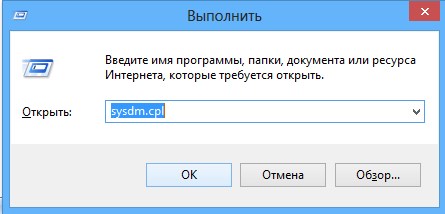 • Откроется диалоговое окно «Свойства системы». Переходим во вкладку «Оборудование» и нажимаем на кнопку «Диспетчер устройств».
• Откроется диалоговое окно «Свойства системы». Переходим во вкладку «Оборудование» и нажимаем на кнопку «Диспетчер устройств». 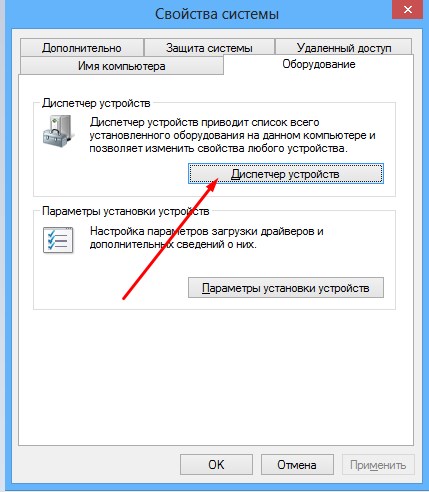 • Откроется новое диалоговое окно «Диспетчер устройств». Находим среди доступных устройств то, о котором Windows сигнализирует код ошибки 43. Щелкаем по нему правой кнопкой мыши и в появившемся контекстном меню выбираем «Свойства».
• Откроется новое диалоговое окно «Диспетчер устройств». Находим среди доступных устройств то, о котором Windows сигнализирует код ошибки 43. Щелкаем по нему правой кнопкой мыши и в появившемся контекстном меню выбираем «Свойства». • Далее в окне свойств открываем вкладку «Драйвер» и нажимаем кнопку «Удалить» (расположена в самом низу).
2. Находим новый драйвер
После того, как вы удалите старый драйвер, необходимо отыскать ему подобный, только более новый. Для этого можно посетить веб-сайт производителя устройства и на его страницах поискать специальный раздел, где размещены сами драйвера.
3. Скачиваем драйверСкачиваем драйвер и сохраняем его себе на компьютер. Скорее всего это будет сжатый файл .exe ZIP или RAR архиваторами.
4. Устанавливаем драйвер
Разархивируйте скаченный .zip (или .rar) файл и запустите инсталлятор.
5. Перезагружаем компьютер
Если вы удалили старый драйвер устройства, а на его место установили новый – это должно решить вашу проблему связи между операционной системы и оборудованием.
В противном случае, я рекомендую вам извлечь неисправное устройство с компьютера и попробовать подключить его к другому ПК, чтобы протестировать исправность работы. Прибегнув к такому методу вы, возможно, сэкономите деньги и просто попробуете поискать новые драйвера или вообще переустановите операционную систему.
Если же и на другом компьютере Windows выдает ошибку 43, то тут ничего не поделать – придется приобретать замену поврежденного устройства.
vgtk.ru
"Устройство было остановлено, поскольку оно сообщило о возникновении неполадок" (код 43) – NVIDIA
Расширенный поиск >Выберите продукт GeForce graphics GeForce Experience GeForce NOW SHIELD Android TV SHIELD Tablet Jetson 3D Vision 3DTV Play Optimus / ION Tegra note Other
Выбрать категорию Все категории Информация о продукте Установка и работа Установка/Деинсталяция Устранение неполадок Вопросы к Магазину или Партнёру Виртуальная Реальность Другое
По умолчанию Новое или Обновленния Дата обновления
По возрастанию По убыванию
Видеокарта не работает: "Устройство было остановлено, поскольку оно сообщило о возникновении неполадок" (код 43)
Код 43 – это одна из нескольких ошибок, которую вам может показать Диспетчер устройств. Ошибка 43 чаще всего появляется при подключении видеокарты к системе и за драйверов, но возможен конфликт в некоторых функций Windows или даже неполадки с "железом. Попробуйте следующие варианты:
- Обновите драйвера с сайта NVIDIA. Однако если у вас ноутбук, вам стоит удалить драйвера видеокарты и установить сертифицированные, с сайта производителя ноутбука.
- Проверьте если блок питания соответствует минимальным требованиям видеокарты.
- Проверьте если дополнительные разъёмы питания были подключены.
- Проверьте видеокарту в другом ПК, чтобы понять если дело в видеокарте или в материнской плате.
Для получения дополнительных сведений о кодах ошибок Windows, посетите вебсайт поддержки Microsoft.
nvidia.zendesk.com
Код ошибки 43, причины неполадки и способы устранения
 Если Вы увидели на экране своего компьютера код ошибки 43 и надпись «это устройство было остановлено, поскольку оно сообщило о возникновении неполадок (Код 43)», то, скорее всего, пытались подключить к ПК видеокарту или USB-устройство, это соединение и дало сбой, или же старая и проверенная временем видеокарта, флешка или web-камера вдруг вызвали код ошибки 43. Исправить неполадку 43 без вреда для компьютера и подключаемого модуля можно самостоятельно, хотя, если Вы не имеете большого опыта в этом вопросе, во избежание поломок лучше довериться профессионалам.
Если Вы увидели на экране своего компьютера код ошибки 43 и надпись «это устройство было остановлено, поскольку оно сообщило о возникновении неполадок (Код 43)», то, скорее всего, пытались подключить к ПК видеокарту или USB-устройство, это соединение и дало сбой, или же старая и проверенная временем видеокарта, флешка или web-камера вдруг вызвали код ошибки 43. Исправить неполадку 43 без вреда для компьютера и подключаемого модуля можно самостоятельно, хотя, если Вы не имеете большого опыта в этом вопросе, во избежание поломок лучше довериться профессионалам.
Причины возникновения ошибки 43
Основных причин ошибки 43 немного, однако в каждой из них существуют свои тонкости и особенности устранения. Объединяет их одно — самостоятельное устранение причины возникновения ошибки 43 может привести к непредсказуемым и необратимым поломкам всей системы, поэтому мы настоятельно рекомендуем Вам ознакомиться с причинами, по возможности, диагностировать их, но не вторгаться в целостность компьютера без профессиональной подготовки.
Неполадка 43 с видеокартой

- Новая видеокарта. Если вы приобрели новую видеокарту и проверили ее в магазине, а при попытке подключить ее к своему компьютеру всплывает окно «Code 43. Unknown device», то проблема совместимости в том, что путь настойки новой видеокарты вступил в конфликт с драйверами старой. Для этого Вам следует проверить BIOS на следы старых драйверов и, при необходимости обновить операционную систему. Кроме того, возможно, функция Memory Hole Remapping, которая конфликтует с новой видеокартой, и вызывает код ошибки 43, тогда Вам стоит проверить эту опцию.
- Старая видеокарта. Если Вы знакомы со своей видеокартой не один день, а ошибка 43 все-таки проникла в Ваш компьютер, Вам стоит серьезно проверить свой ПК на наличие вирусов. Если вирусных программ не обнаружено, Вам придется переустановить систему и заново поставить драйвера к своей видеокарте. В случае, когда даже перезагрузка не устраняет неполадку 43, скорее всего, это значит, что GPU-микросхема работает некорректно и требуется замена всей видеокарты. Важно! Ни в коем случае не прибегайте к неквалифицированным советам из интернета о том, что плату видеокарты нужно нагреть или запечь, механические и термические воздействия на чип видеокарты может привести не только к ее поломке, но и к серьезным повреждениям самой системы. В данном случае следует довериться профессионалам.
Неполадка 43 с внешними девайсами

Код ошибки 43, связанный с устройствами, подключенными к компьютеру через интернет, является самой распространенной среди пользовательских ошибок Windows. Она указывает на то, что какой-то из компонентов подключения работает неверно. Установить самостоятельно это довольно проблематично, поэтому Вы либо можете переподключить девайс, либо довериться профессионалам из компании «Вежливый сервис 5+», которые имеют большой опыт в устранении ошибки 43 и с радостью придут Вам на помощь.
Заказать ремонт компьютеров на дому в Москве и Московской области можно прямо сейчас по телефону 8(495)228-42-82. Мы принимаем звонки ежедневно с 7:00 до 23:00!remrus.ru
Код 43 ошибка видеокарты
Способы решения ошибки с кодом 43
Чтобы решить ошибку видеокарты с кодом 43 стоит испробовать следующие способы.
Способ №1
Скачиваем с официального сайта производителя полный комплект программного обеспечения под конкретную видеокарту и операционную систему, учитывая разрядность последней. В случае с NVidia – это пакет WHQL, для Radeon’ов нужно загрузить AMD Catalist Video Card Drivers. Загружаем драйвер на свой ПК. Далее выполняем следующее.
- Открываем Диспетчер устройств и раскрываем ветку видеоадаптеров.
- Нажимаем правой кнопкой мыши на названии видеокарты и выбираем «Обновить драйвера».
- Далее выбираем «Выполнить поиск драйверов на этом компьютере».
- После указываем путь к загруженному драйверу.
- Ожидаем, пока драйвер обновиться и перезагружаем систему.
ВАЖНО! В некоторых случаях может понадобиться полное удаление драйверов, чистка реестра с помощью утилиты CCleaner, а только затем можно инсталлировать новое ПО.
Если же у вас установлена дискретная видеокарта, но нужно удалить все драйвера, а затем установить ПО для встроенной видеокарты, а только затем для дискретной.
Способ №2
Ошибка видеокарты с кодом 43 частое явление на устройствах, где блок питания не соответствует минимальным требованиям. Часто так бывает, что видеокарта покупается со временем, а блок питания покупается под начальные требования ПК. В результате, установив видеокарту, блок питания не может выдать достаточной мощности для реализации её возможностей.
Поэтому, стоит проверить, соответствует ли блок питания минимальным требованиям видеокарты. А также нужно проверить, правильно ли подключены все разъемы питания.
Способ №3
Ошибка с кодом 43 может появляться по причине несовместимости материнской платы с самым устройством, повреждении или вовсе неработоспособности PCI слота. Поэтому, нужно проверить видеокарту на другом ПК, чтобы установить, дело в самой видеокарте или в материнской плате.
Способ №4
Проверяем температуру видеокарты. Для этого можно использовать утилиту AIDA64, выбрав раздел «Датчики» и посмотрев температуру видеокарты. Если видеоускоритель греется, то нужно установить дополнительное охлаждение или обратиться к специалистам за заменой термопасты.
Если вышеизложенные советы не помогли решить проблему, стоит откатить систему к более раннему состоянию, где этой ошибки еще не было.
softikbox.com
Что такое код ошибки 43? Как исправить
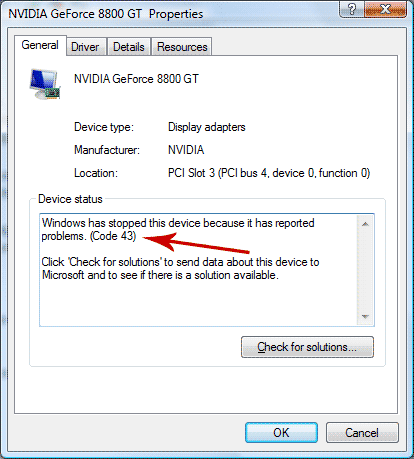 При работе с персональным компьютером вполне возможны ситуации, в которых пользователь вдруг получает от системы информационное сообщение о возникших ошибках и неисправностях. Сначала это может сильно напугать, но если разобраться в сути вопроса, то все не так уж страшно.
При работе с персональным компьютером вполне возможны ситуации, в которых пользователь вдруг получает от системы информационное сообщение о возникших ошибках и неисправностях. Сначала это может сильно напугать, но если разобраться в сути вопроса, то все не так уж страшно.
Что делать при возникновении ошибки 43?
Данная ошибка свидетельствует о возникновении проблем, связанных с работой графического адаптера. Также причиной появления ошибки с кодом 43 могут быть неполадки с USB, но в большинстве случаев подобное сообщение все-таки связано с отказом драйверов видеокарты. Что же необходимо предпринять в этом случае?
Сбой в работе видеокарты
Бывают ситуации, в которых драйвера на видеокарту в один прекрасный момент просто слетают по непонятной причине и установить их не представляется возможным. В этом случае можно попробовать обратиться к «Диспетчеру задач». Иконка с изображением видеокарты будет отмечена желтым значком с изображением восклицательного знака. В подробном описании возникшей проблемы будет написано примерно следующее: устройство было остановлено по причине возникновения неполадок (код ошибки 43). Для разных версий операционной системы Windows это сообщение может выглядеть по-разному, но суть проблемы при этом будет оставаться одной и той же – произошел сбой в функционировании видеокарты.
Как исправить ошибку 43?
Чтобы решить данную проблему, можно попробовать переустановить операционную систему, установленную на персональном компьютере. После этого необходимо будет заново установить драйвера ко все подключенным устройствам. Такой комплекс мер должен помочь исправить ситуацию. Но тут есть одна особенность. В большинстве случаев код ошибки 43 подразумевает под собой, что установку драйверов выполнить невозможно из-за некорректной работы GPU. Такое может произойти из-за деградации самого чипа.
В таком случае проблему придется решать по-другому. Можно попробовать подогреть чип специальным паяльником. Так можно восстановить работоспособность разъединившихся контактов. Существует также вариант для экстремалов – запечь видеокарту в духовом шкафу. Подобная процедура может в конечном счете привести к перегреву видеокарты, и тогда ее работоспособность восстановить будет уже невозможно. Однако, если данный способ поможет, вы существенно сэкономите на ремонте. Если же вы не готовы на такой риск и не уверены в собственных силах, несите компьютер в специализированный сервис.
Там решением данной проблемы займутся профессионалы. Если же вы все-таки решитесь на кулинарную обработку видеокарты, помните, что после такой процедуры срок службы устройства обычно не превышает двух месяцев. Потом видеокарта либо снова тухнет, либо уже окончательно ломается. Также учтите, что гарантийное обслуживание после запекания на видеокарту не распространяется. Вернемся к нашей проблеме.
Чаще всего с кодом ошибки 43 сталкиваются владельцы видеокарт от nVidia. Как правило, это графические адаптеры серии 9xxx или 8xxx. Ошибка с кодом 43 может возникнуть и при использовании видеокарт других производителей.
Чтобы удостовериться, что возникновение ошибки связано именно с работой видеокарты, можно попробовать снять ее с компьютера и испытать на другом ПК. В некоторых случаях ошибка с кодом 43 связанна с проблемами в работе операционной системы, совместимостью драйверов смежного оборудования и другими ситуациями.
Альтернативный вариант
Предположим, вы стали счастливым обладателем нового графического адаптера. При тестировании устройства в компьютерном магазине никаких проблем не было выявлено. Но когда вы попытались установить видеокарту на свой домашний компьютер, то столкнулись с ошибкой с кодом 43. При этом видеокарта определяется, но не подает признаков жизни. Что можно предпринять в этом случае? Первым делом, необходимо проверить настройки BIOS. Причиной возникновения подобной ситуации могут быть некорректные настройки BIOS.
Чтобы проверить систему на предмет наличия конфликтов, необходимо предварительно отключить все ненужные компоненты. Так вам удастся верно определить причину возникновения неисправности. Если определенные компоненты не вызывают у вас доверия, можно протестировать их на других компьютерах. Правильному функционированию нового устройства также могут мешать драйвера от старой видеокарты. Поэтому, если раньше на вашем компьютере было установлена другая видеокарта, попробуйте предварительно удалить ее драйвера.
Также ошибка с кодом 43 может возникнуть по причине включения опции Memory Hole Remapping. Если данная опция включена, может возникнуть конфликт при работе драйверов, в результате чего графический адаптер функционирует некорректно. В некоторых случаях неисправность никак не связана с внутренними компонентами ПК. Если вы используйте совершенно новый графический адаптер, то ошибка с кодом 43 может свидетельствовать о возникновении проблем, связанных с USB.
Неполадки внешних устройств
Ошибка с кодом 43, на самом деле, является одной из наиболее распространенных проблем, которые выдает диспетчер устройств. Чаще всего подобный сбой возникает при попытке подключить к персональному компьютеру принтер, фотоаппарат, телефон или веб-камеру через USB. Такая ошибка довольно часто встречается на всех операционных системах линейки Windows. Если вы столкнулись с подобной проблемой, то имейте ввиду, что «Диспетчер устройств» мог остановить работу компонента в том случае, если была обнаружена ошибка выполнения его функций. Связаны подобные проблемы с аппаратным обеспечением Windows. В определенных случаях появляются сообщения о других ошибках.
Как исправить ошибку с кодом 43 при подключении через USB
В случае возникновения подобной ситуации, самое простое, что можно попробовать сделать – это отсоединить кабель и перезагрузить ПК. Возможно это была всего лишь временная проблема, которая сама собой исчезнет при перезагрузке операционной системы. В некоторых случаях может потребоваться проведение некоторых операций, таких как полное отключение устройства от сети или извлечение из ноутбука батареи на несколько минут. Подобные действия иногда помогают исправить положение.
В некоторых случаях ошибка с кодом 43 может возникнуть при внесении изменений в реестр. Тогда можно попробовать отменить все выполненные изменения и перезагрузить ПК. Можно также попробовать «откатиться» к более ранней версии драйвера. Также можно попробовать решить проблему в процессе установки драйвера. Если подключенное устройство сообщает о возникновении ошибки, попробуйте удалить в «Диспетчере» следующие подключения: USB host Controller, USB Root Hub. Под переустановкой драйвера подразумевается полное его удаление с ПК и повторная инсталляция. Иногда вполне достаточно простого обновления устаревшей версии используемого драйвера. Подобные операции помогут в тех случаях, когда драйвер поврежден или установлен некорректно.
Другие способы устранения ошибки с кодом 43
Для восстановления работы USB устройства можно попробовать переустановить ОС. В пакете Windows могут содержаться файлы, обеспечивающие нормальное функционирование ПК. Как вариант, можно также обновить BIOS. Ошибки в работе внешних устройств могут возникать в случае неисправности разъема или кабеля. Чтобы проверить корректность работы того или иного устройства, его необходимо подключить к другому персональному компьютеру или ноутбуку. В тому случае, если и на другом компьютере проявится та же ошибка, используемые компоненты системы необходимо заменить.
Возможны ситуации, в которых USB-устройствам требуется больше энергии, чем им может дать ПК. Чтобы решить эту проблему, можно использовать переходной Hub и все подключения осуществлять только через него.
Причины возникновения ошибки с кодом 43 могут также заключаться в несовместимости устройства с используемой ОС или возникновении проблем с коммутатором. В таких случаях поможет только замена используемого USB-оборудования новым.
Заключение
Ошибка с кодом 43 порой может быть никак не связана с функционированием аппаратных устройств. В этом случае исправить ситуацию поможет переустановка операционной системы. Рекомендации и полезные советы по устранению ошибки с кодом 43 пользователь может найти в руководстве по устранению неполадок.
bezwindowsa.ru